Jika Anda ingin menjalankan Windows di MacBook, Anda dapat menggunakan Boot Camp atau Parallels Desktop untuk menyelesaikan pekerjaan. Tetapi banyak pengguna macOS tidak yakin apakah perangkat mereka mendukung Windows 11. Sebagai pengingat cepat, Windows 11 memiliki persyaratan perangkat keras dan keamanan yang ketat. Jika mesin Anda tidak memenuhinya, Anda tidak akan dapat menginstal OS.
Windows 11 membutuhkan chip TPM 2.0 fisik. Sayangnya, itu agak rumit bagi pengguna MacBook. Setara dengan M1 Mac adalah chip T2 Apple. M1 Mac hanya dapat menangani versi berbasis Windows 11 ARM. Terlepas dari perangkat keras yang Anda gunakan, Anda memerlukan Parallels Desktop untuk menjalankan Windows 11 sebagai mesin virtual di macOS. Program mengemulasi modul TPM di Mac Anda.
Langkah-langkah untuk Menginstal Windows 11 di macOS
Ikuti langkah-langkah di bawah ini untuk menginstal Windows 11 di perangkat macOS Anda.
- Pergi ke Halaman unduhan Windows 11.
- Gulir ke bawah dan pilih Unduh Gambar Disk Windows 11 (ISO).
- Pilih Windows 11 dan tekan Unduh tombol.
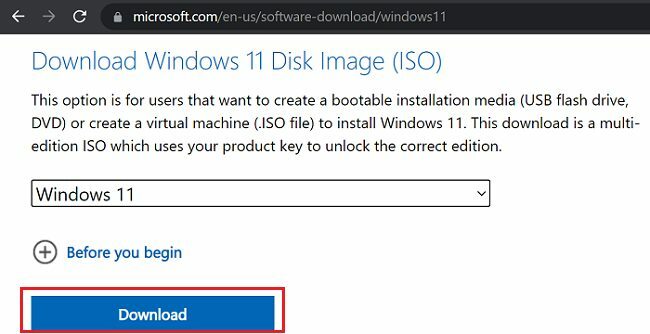
- Kemudian pilih bahasa produk Anda.
- Memukul Mengonfirmasi untuk mengunduh file ISO di Mac Anda.
- Unduh dan pasang versi Desktop Paralel terbaru.
- Parallels kemudian akan menanyakan apakah Anda ingin menginstal Windows.
- Lewati Unduh dan Instal Windows 10 melangkah.
- Sebagai gantinya, pilih Instal Windows atau OS lain dari DVD atau file gambar.
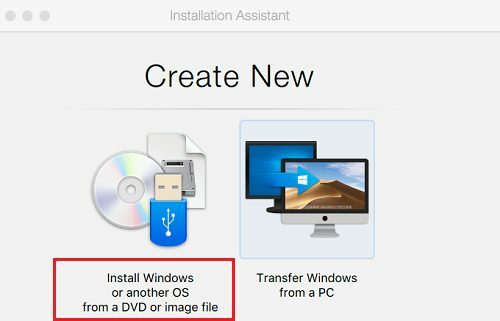
- Memukul Melanjutkan.
- Pergi ke Pilih file dan pilih file ISO Windows 11 yang Anda unduh dari Microsoft.
- Masukkan kunci lisensi Windows 11 Anda dan ikuti petunjuk di layar untuk menginstal OS.
Saat menyesuaikan pengaturan Anda, pastikan untuk memilih setidaknya dua CPU dan memori 4GB. Anda kemudian dapat meluncurkan Parallels Desktop dan membuka Windows 11 sebagai mesin virtual.
Jika Anda memiliki Mac berbasis M1, Anda perlu mengunduh versi Windows 11 ARM. Mendaftar di Program Windows Insider, dan kemudian unduh build Windows ARM64 Insider Preview. Untuk informasi lebih lanjut, kunjungi Halaman dukungan Parallels Desktop.
Kesimpulan
Untuk menjalankan Windows 11 di Mac, pertama-tama, unduh Windows 11 Disk Image (file ISO). Kemudian luncurkan Parallels Desktop dan instal Windows 11 dari file ISO. Jika Anda menggunakan Mac berbasis M1, Anda perlu mengunduh build Windows ARM64 Insider Preview terbaru.
Apa pendapat Anda tentang Windows 11? Apakah Anda menyukai UI baru? Bagikan pemikiran Anda di komentar di bawah.